Att hantera filer och mappar är en grundläggande kompetens inom Linux-världen. Ett av de centrala elementen inom detta område är hanteringen av ägare och åtkomsträttigheter. I den här guiden kommer du att lära dig hur du kan ändra ägaren av filer och mappar med kommandot chown. Oavsett om du vill omorganisera dina egna filer eller ta ansvar för en grupp av filer, kommer denna guide att leda dig steg för steg genom processen.
Viktigaste insikter
- Att visa ägaren av filer görs med kommandot ls -l.
- Kommandot chown används för att ändra ägaren av filer och mappar.
- För att ändra ägaren av root-filer är det nödvändigt att använda kommandot sudo.
Steg-för-steg-guide
Steg 1: Visa befintliga filer och mappar
För att kontrollera de nuvarande ägarna av filer och mappar kan du använda kommandona ls -l och ls -la. Det första kommandot visar dig grundläggande information, medan det andra också listar dolda filer. Utskriften visar ägande och grupp för varje fil och varje mapp, vilket gör att du kan förstå den aktuella användarstatusen.
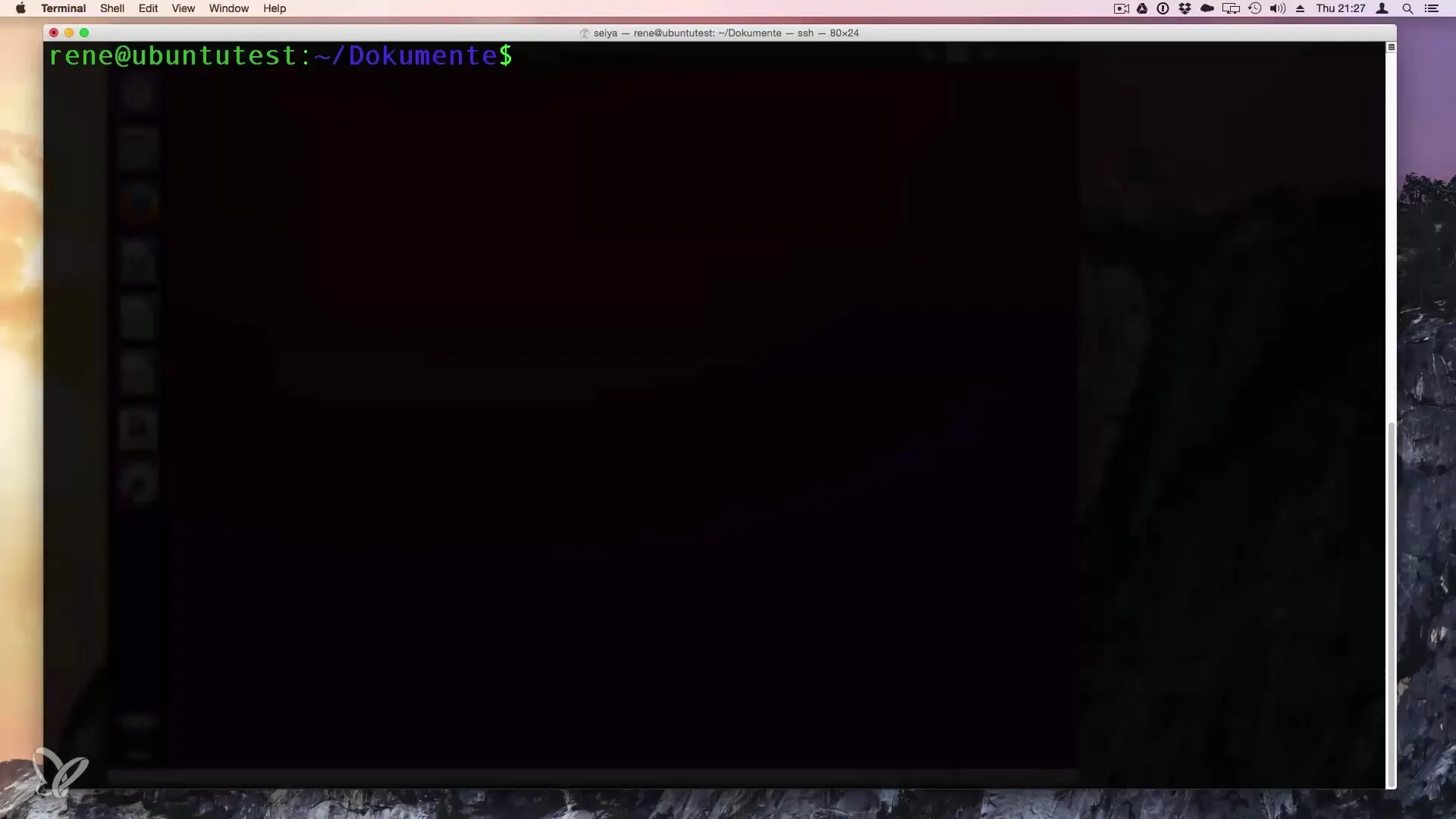
Steg 2: Förstå information om användare och grupper
I utskriften av kommandot ls -l ser du två fält som representerar ägaren och gruppen. Den första posten är användaren som äger filen, och den andra posten visar den tillhörande gruppen. Detta ger en överblick över hur användare och grupper hanteras i ditt system.
Steg 3: Åt tilldela användare och grupper
Om du måste ändra ägarna av filer eller mappar kan du göra detta med kommandot chown. Det finns två huvudvarianter: Du kan tilldela en användare och en grupp med följande syntax: chown nyAnvändare:nyGrupp filnamn. Det är värt att notera att du endast kan tilldela ägaren av en fil till en grupp som har de nödvändiga rättigheterna.
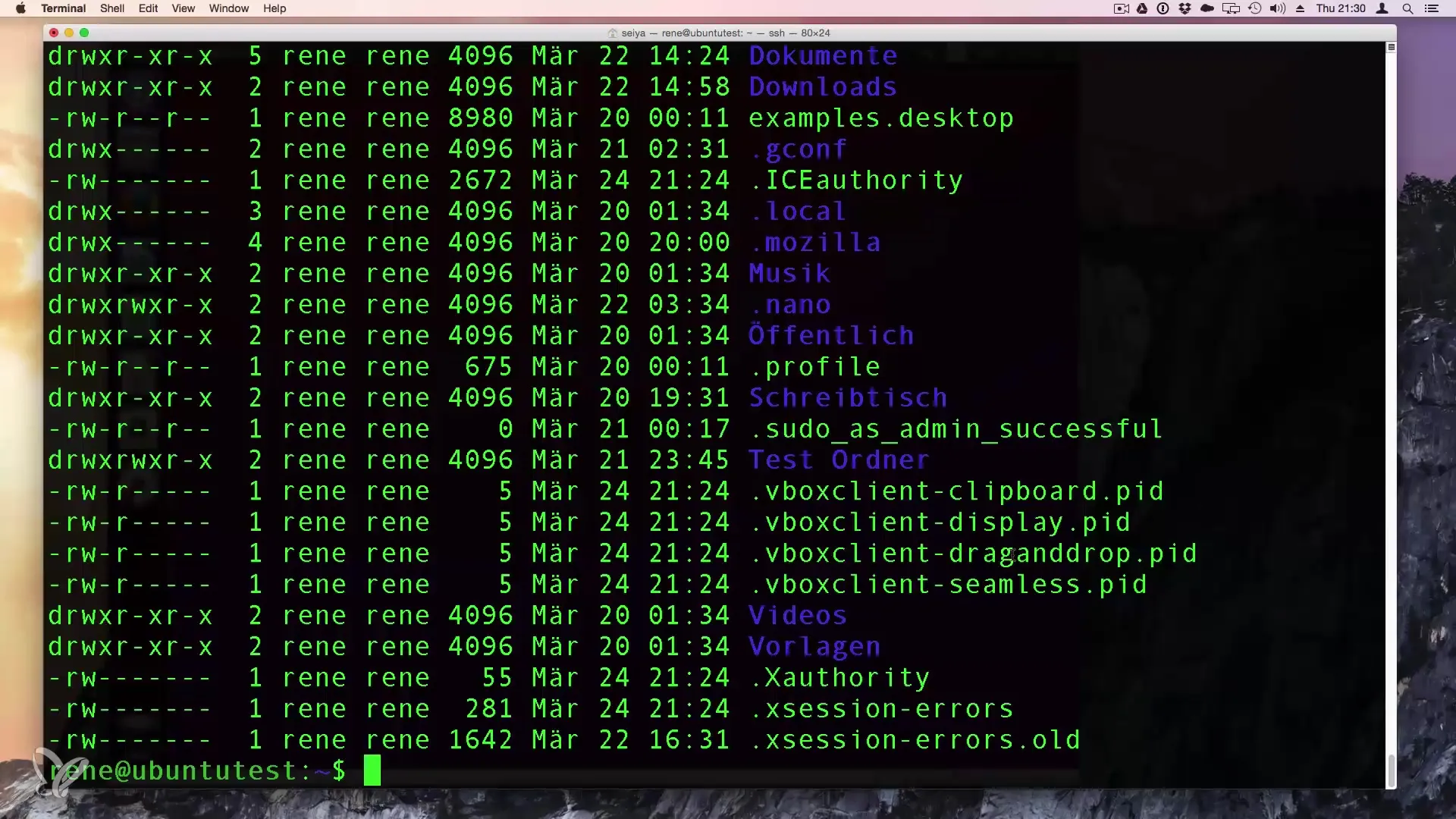
Steg 4: Använd kommandot sudo
För att ändra ägaren av en fil som har högre privilegier, som till exempel root-användaren, måste du använda kommandot sudo. Skriv därför sudo chown nyAnvändare:nyGrupp filnamn. Det är klokt att noga kontrollera vilka filer du ändrar för att undvika oavsiktliga ändringar av systemet.
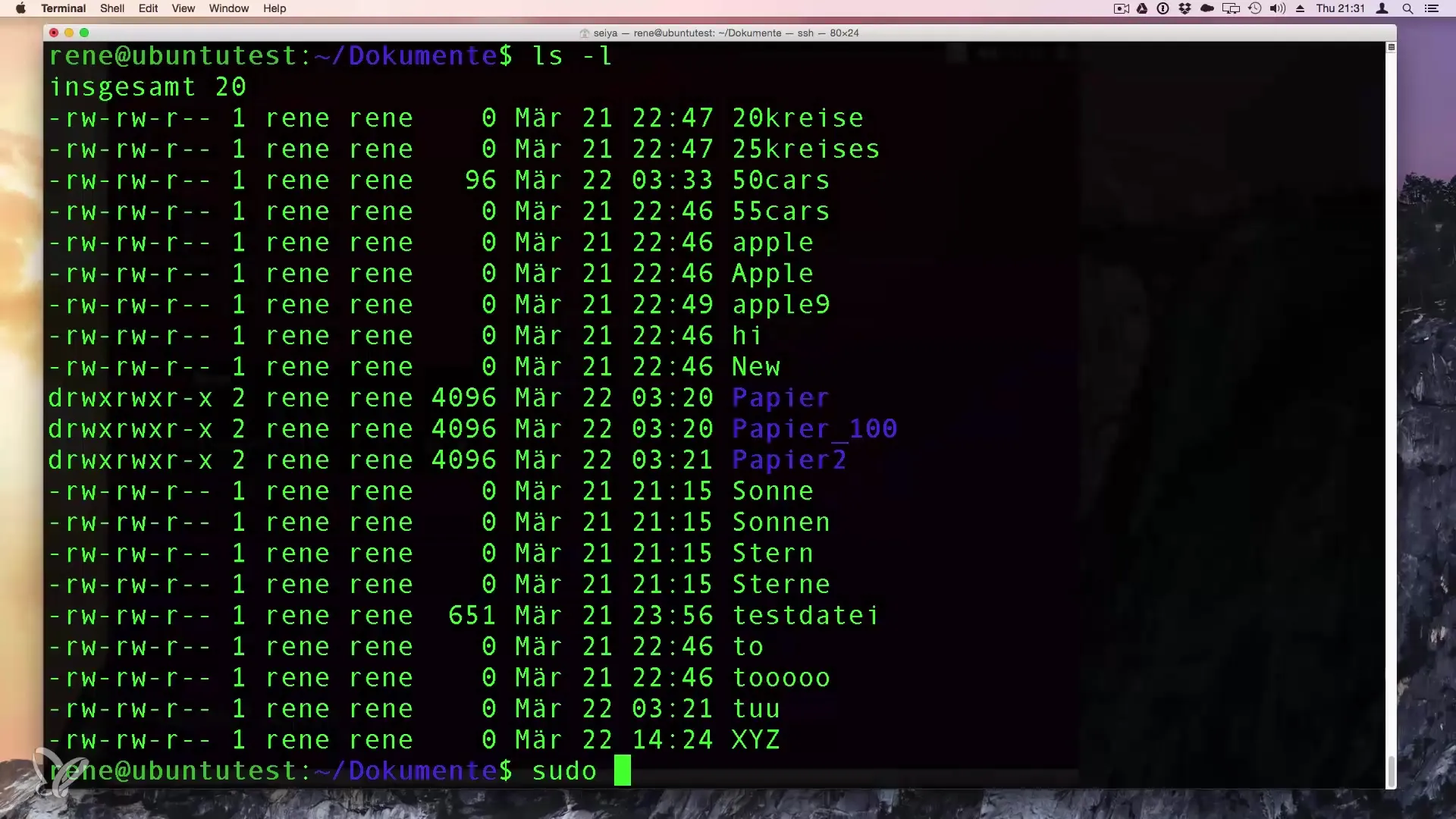
Steg 5: Använd wildcard-tecken
Om du vill ändra flera filer samtidigt kan du använda wildcard-tecken. Till exempel gör chown nyAnvändare:nyGrupp *, att du ändrar alla filer i den aktuella katalogen. Detta gör processen effektivare och mindre tidskrävande.
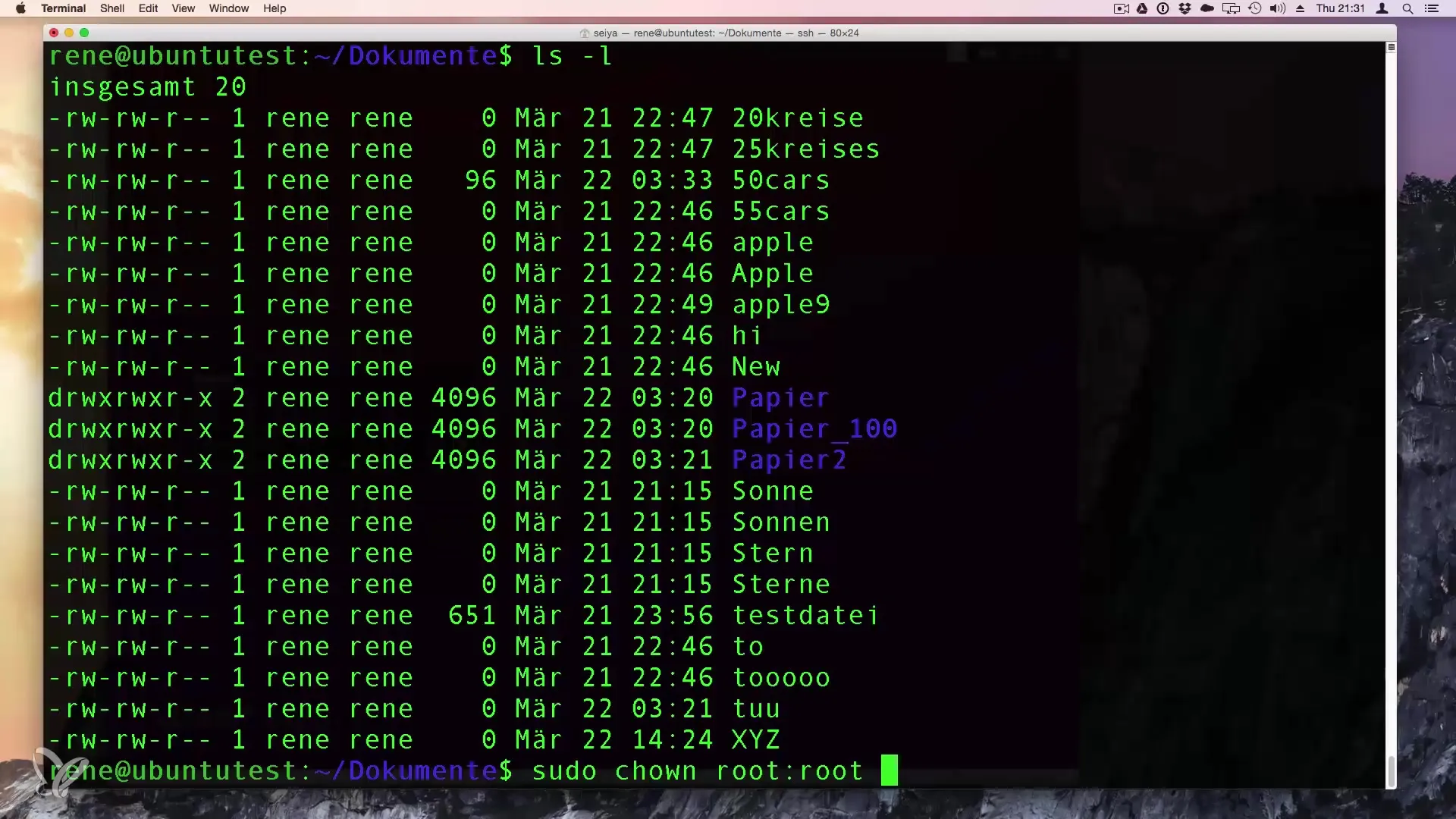
Steg 6: Kontrollera ändringarna
Efter att du har gjort ändringarna, kör kommandot ls -l igen för att kontrollera om ägarna faktiskt har ändrats. Se till att den nya ägaren och den nya gruppen visas som förväntat. På så sätt kan du vara säker på att ändringarna var framgångsrika.
Steg 7: Utveckla förståelse för rättigheter
I nästa lektion kommer vi att fokusera på åtkomsträttigheter och filtyper. En säker förståelse av dessa koncept kommer att hjälpa dig att ytterligare förfina och utöka kontrollen över ditt system.
Sammanfattning - Ändra ägaren av filer och mappar i Linux
Att ändra ägare i Linux är en enkel men avgörande process som inte bara hjälper dig att organisera dina data, utan även säkerställer att endast auktoriserade användare har tillgång till känsligt innehåll. Genom att följa stegen ovan är du väl rustad att effektivt hantera ägandet i ditt system.
Vanliga frågor
Vad är kommandot för att visa filer och mappar?Kommandot är ls -l.
Hur kan jag ändra ägaren av en fil?Använd kommandot chown nyAnvändare:nyGrupp filnamn.
Är det nödvändigt att använda sudo?Ja, om du gör ändringar i filer som tillhör root-användaren.
Kan jag ändra flera filer samtidigt?Ja, genom att använda wildcard-tecken som *.
Vad händer om jag tilldelar en fil till en annan användare?Den nya användaren får kontroll över filen enligt de underliggande rättigheterna.


